

Aplikace Fotky v iPadOS má řadu užitečných nástrojů pro opravu obrázků. Zde je návod, jak pomocí iPadu změnit barevné fotografie na černobílé.
iPad byl přínosem pro fotografy i turisty. Schopnost pořizovat a prohlížet fotografie ve vysokém rozlišení pomocí zařízení na cestách je moderním zázrakem. Úžasná je také možnost okamžitého sdílení fotografií s ostatními přes internet.
Někdy chcete někomu poslat černobílou verzi barevné fotografie, aniž byste ji museli nejprve zkopírovat do stolního počítače a upravit ji.
Skryté ovládací prvky v aplikaci Fotky v iPadOS to usnadňují.
Začínáme
Chcete-li na iPadOS změnit barevnou fotografii na černobílou, nejprve otevřete aplikaci Fotky klepnutím na ni na domovské obrazovce. Otevře se Fotografie a zobrazí se všechny fotografie a snímky obrazovky na vašem iPadu:
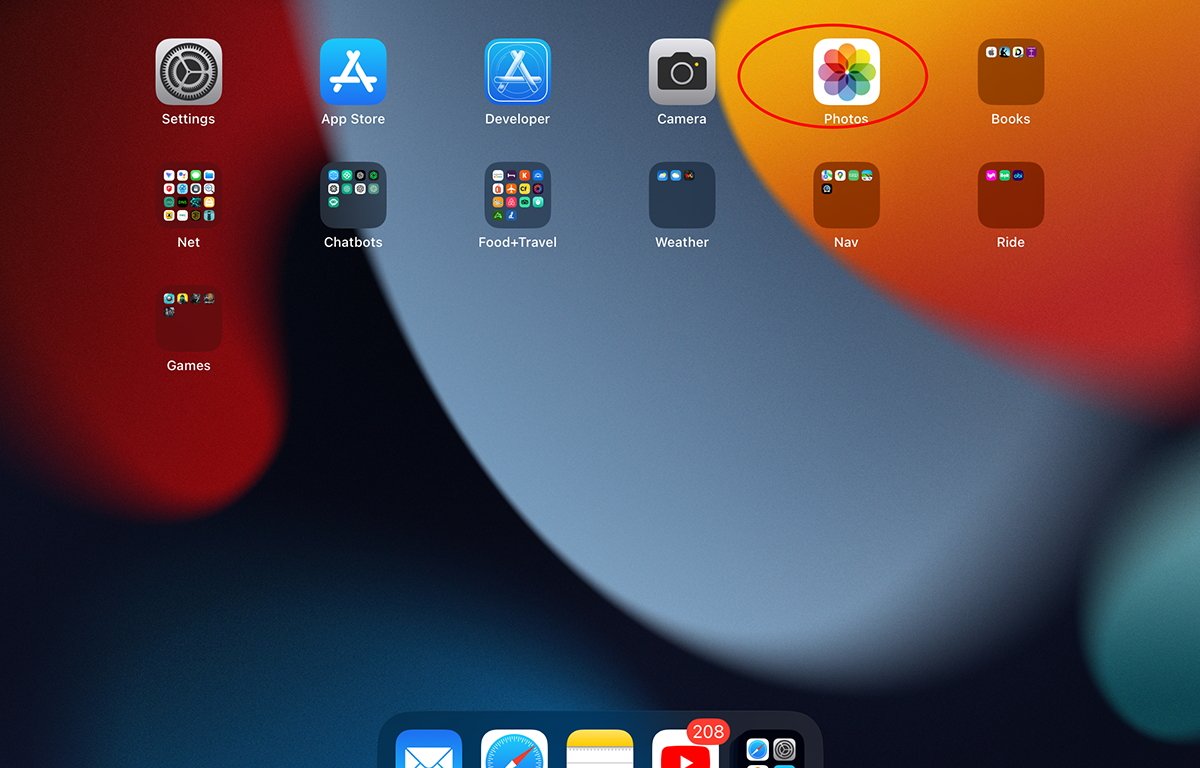
Dále klepněte na barevnou fotografii, kterou chcete převést na černobílou. Toto otevře fotografii v prohlížeči/editoru fotografií:
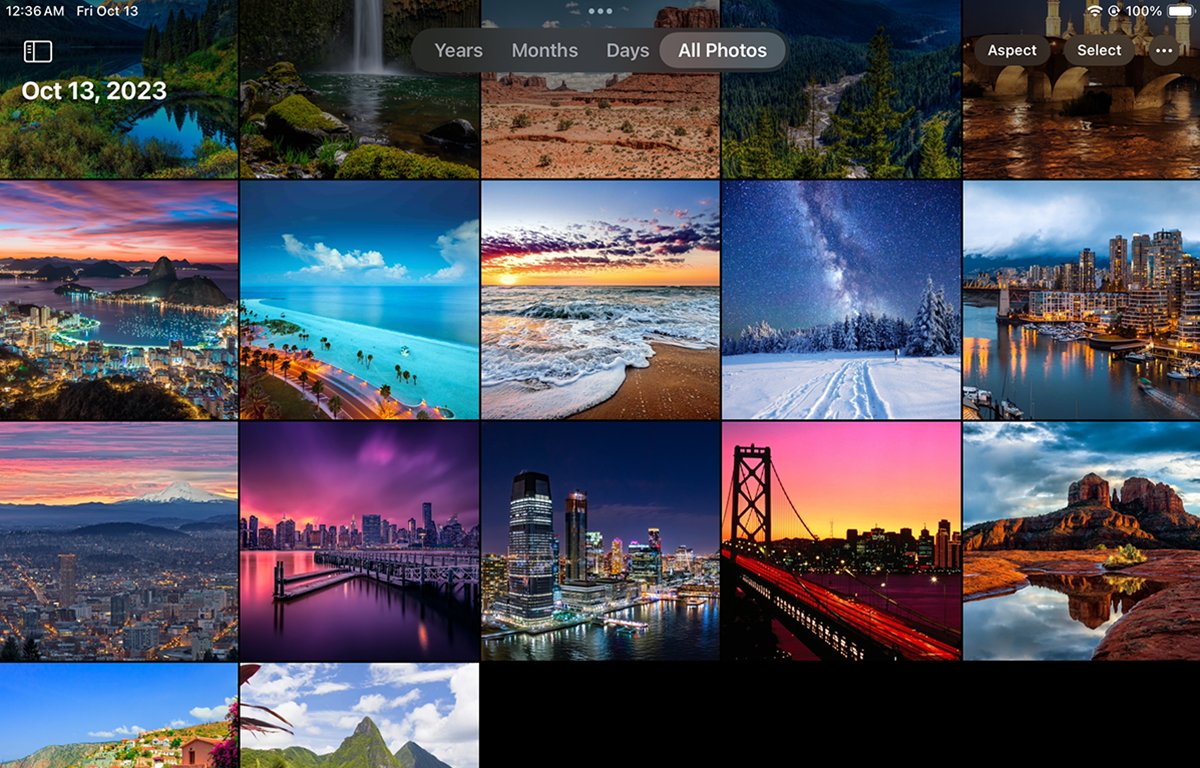
Vyberte fotku klepnutím.
Ovládací prvky nastavení
Na pravé straně displeje si všimnete svislého sloupce značek spolu s posuvným sloupcem kruhových tlačítek doleva. Sloupec ovládacích prvků se posouvá nahoru a dolů pohybem prstu. Chcete-li vybrat ovládací prvek, který chcete použít, posuňte sloupec nahoru nebo dolů, dokud nebude požadovaný ovládací prvek vycentrován na prostřední značce zaškrtnutí vpravo.
V tomto příkladu vybereme Nasycení řízení. Posuňte ovládací prvky, dokud se nezobrazí Nasycení ovládání se soustředí nad prostřední značku zaškrtnutí. Nalevo od ovládacího prvku se zobrazí tip nástroje, který vám sdělí, který z nich je aktivní:
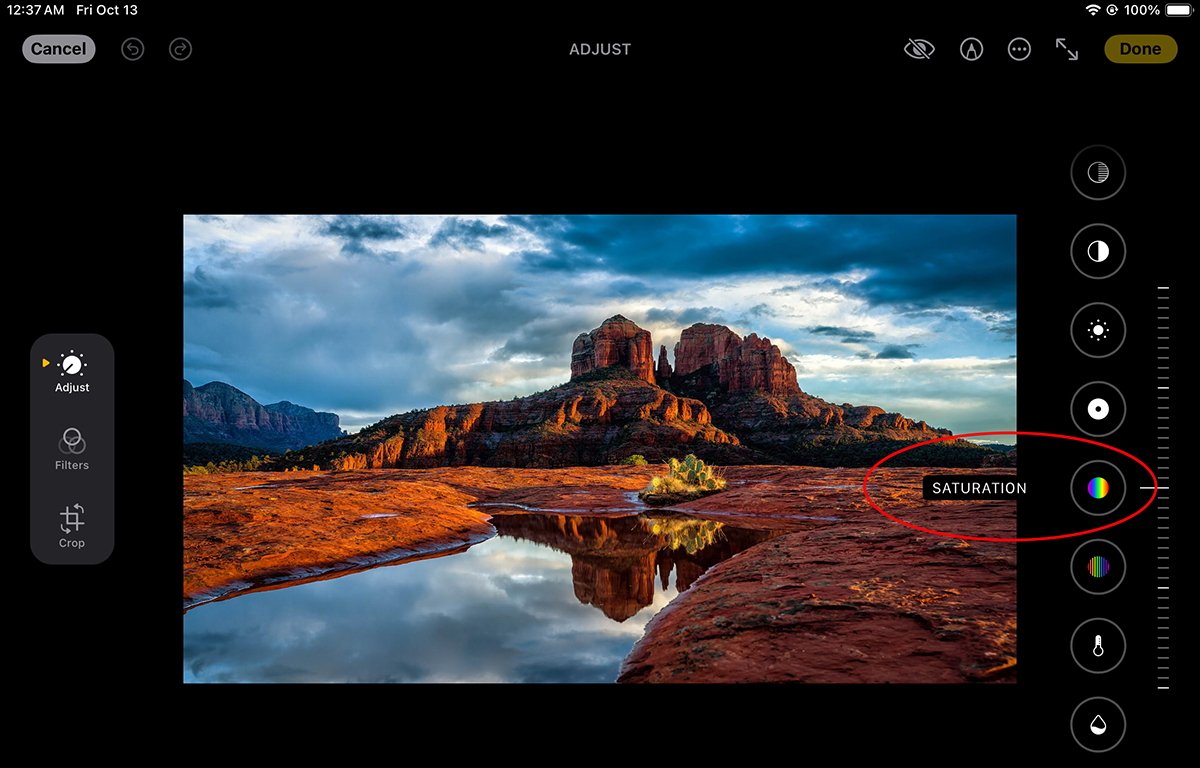
Posunutím ovládacích prvků vyberte ovládací prvek Sytost.
Jednou Nasycení je vybrán ovládací prvek, posunutím značek zaškrtnutí nahoru nebo dolů zvýšíte nebo snížíte úroveň barev na fotografii. Chcete-li změnit barevnou fotografii na černobílou, posouvejte měřítko, dokud nedosáhnete sytosti -100:
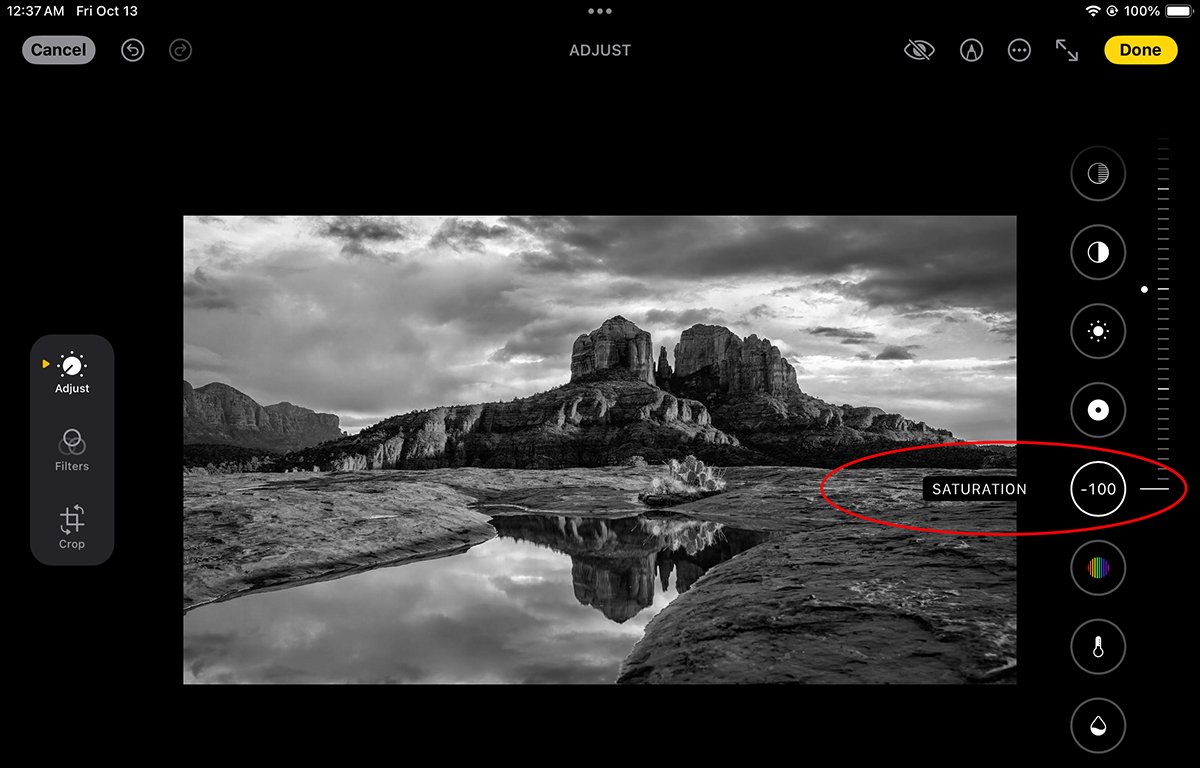
Chcete-li fotografii změnit na černobílou, vyberte možnost -100 Saturation.
Až budete s výsledky spokojeni, klepněte na Hotovo tlačítko v pravém horním rohu displeje. Tím se fotografie uloží zpět do knihovny fotografií s novým nastavením barev.
Nyní máte černobílou fotografii.
Duplikace fotografií
Úpravy, které provedete v aplikaci Fotky od Applu, jsou nedestruktivní – můžete je vrátit zpět, ať už je to hned, zítra, příští rok nebo kdykoli.
Je to však docela hrubé vrácení zpět, vše nebo nic. Pokud změníte sytost a poté provedete tucet dalších změn, jako je oříznutí, funkce Apple Photo vrátí vše zpět na originál. Není tedy možné jen tak vrátit jednu změnu, která se vám nelíbí, musíte odvolat spoustu a začít znovu.
I když jsou změny fotografií nedestruktivní, takže se můžete vrátit k originálu, je lepší vytvořit kopii, než začnete pracovat. Tímto způsobem si zachováte barevnou i monochromatickou verzi a nemusíte nic vrátit zpět.
Pokud chcete uložit a kopírovat z vaší barevné fotografie nejprve v knihovně fotografií, než ji převedete na černobílou, jednoduše stiskněte a podržte libovolnou fotografii v zobrazení miniatur knihovny. Zobrazí se vyskakovací nabídka obsahující a Duplikát položka.
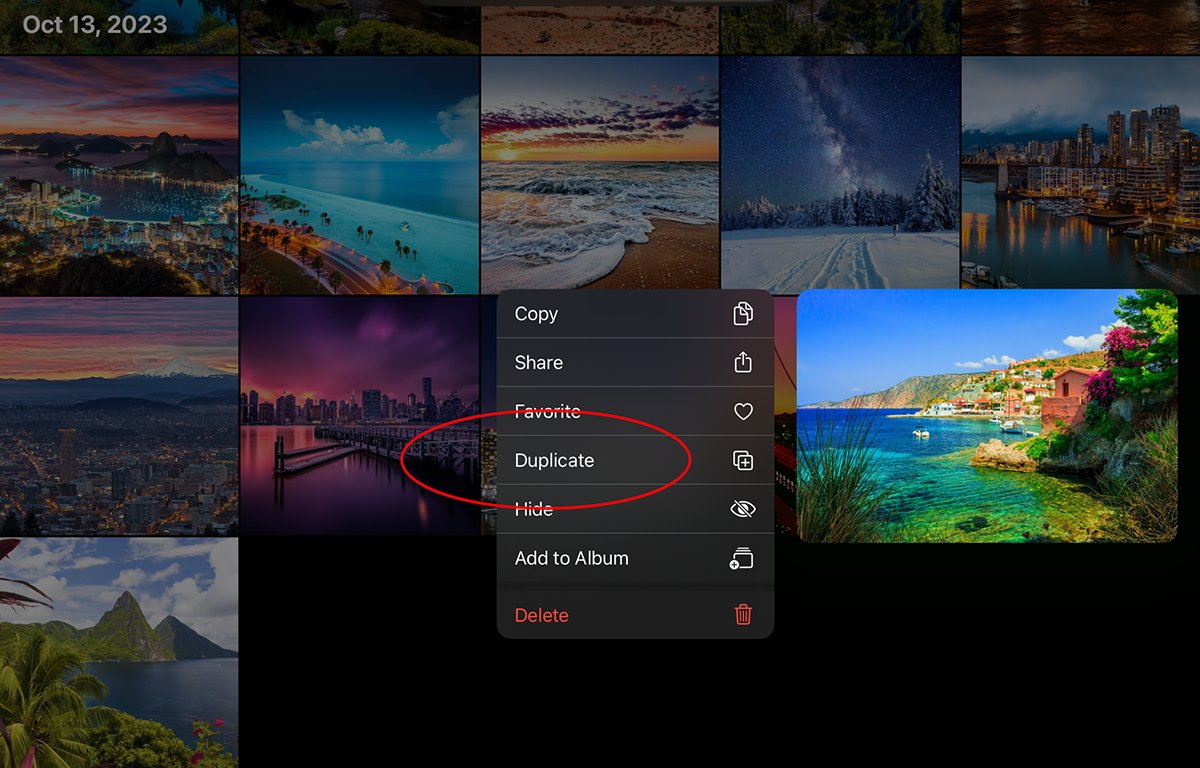
Stisknutím a podržením zkopírujete fotografii.
Klepněte Duplikát vytvořit přesnou kopii fotografie. Nyní máte dvě kopie – jednu z nich můžete převést na černobílou a uložit.
iPadOS dělá úpravy fotografií hračkou a jeho použití je neuvěřitelně snadné. Počítačové úpravy fotografií dosáhly v iPadOS nových výšin a určitě se budete chtít podívat na ovládací prvky úprav, abyste objevili všechny možnosti iPadOS.
Zdroj: appleinsider.com





